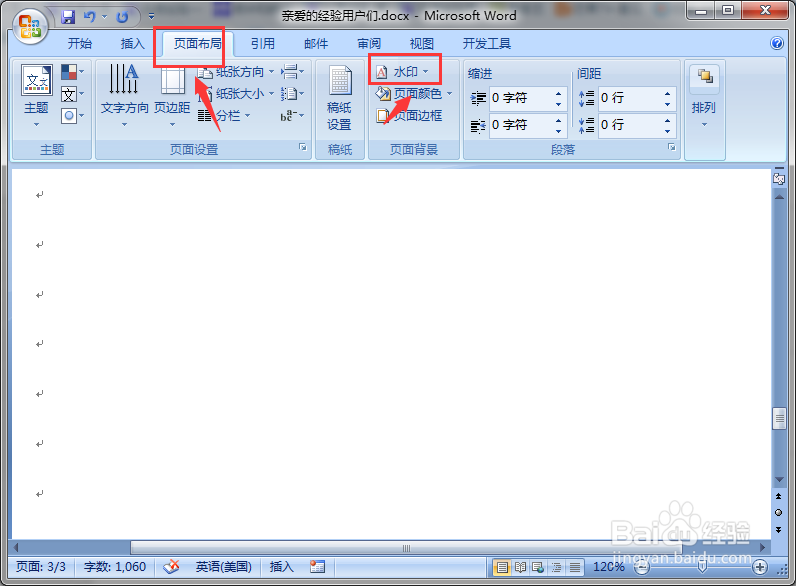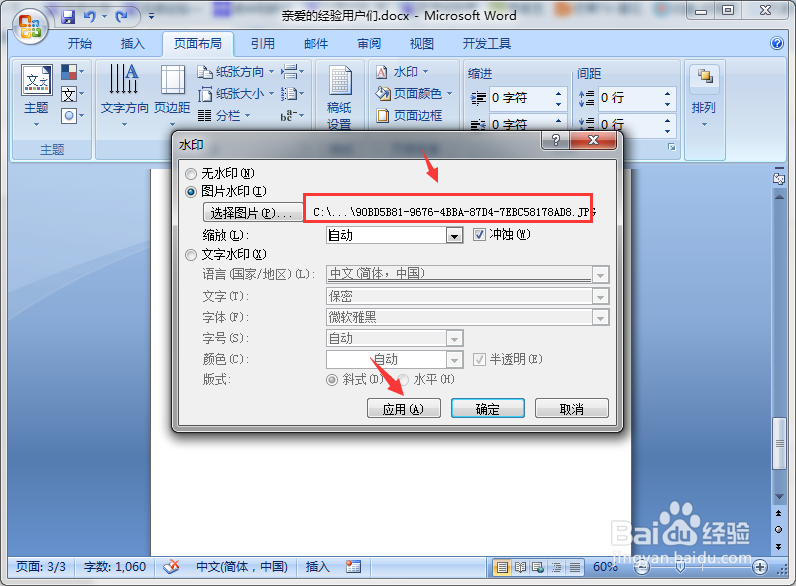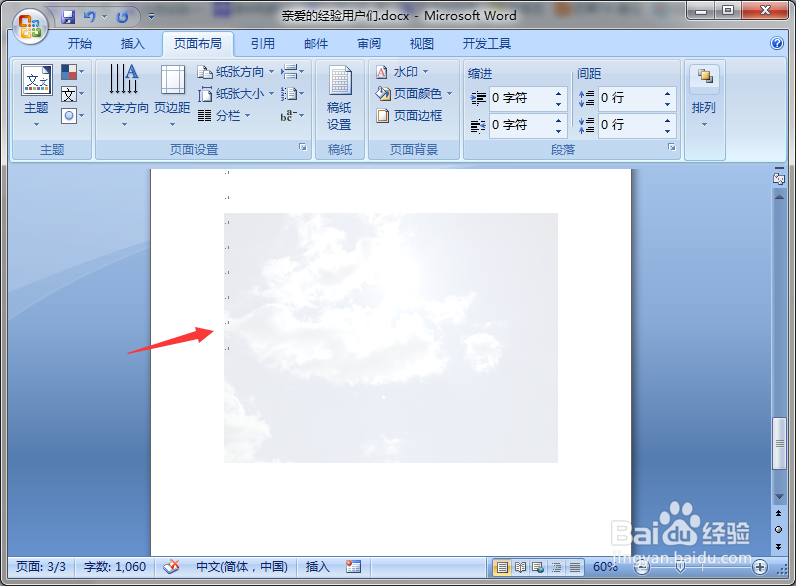如何在word中制作图片水印
1、在word中插入水印的操作需要在word上方菜单栏中的页面布局选项卡上操作,在这里就可以添加水印。
2、点开水印选项,可以看到有一些做好的水印样本供我们选择,先选择一个来看看水印的实际效果吧。
3、下图就是添加的模板水印,不是很容易看清楚,不影响我们在里边输入文字,这就是水印的作用。
4、我们再次点击水印,这次我们不选择模板而是直接选择自定义水印,在调出来的窗口中选择“图片水印”。
5、选择图片,接下来从你的电脑中选择一张作为图片,进行上传,其他的选项不用管,点击应用选项来查看实际的效果。
6、下图就是图片水印的最终效果,由于水印的设置是在页面布局上进行操作的,所以别的页码上都会有相应的水印。
声明:本网站引用、摘录或转载内容仅供网站访问者交流或参考,不代表本站立场,如存在版权或非法内容,请联系站长删除,联系邮箱:site.kefu@qq.com。